- Pengarang Abigail Brown [email protected].
- Public 2023-12-17 06:51.
- Terakhir diubah 2025-01-24 12:13.
Yang Perlu Diketahui
- Pilih teks, lalu gunakan menu pemformatan untuk mencoret, menebalkan, memiringkan, dll.
- Karakter khusus memiliki efek yang sama (mis., ~teks~ akan melakukan coretan).
- Anda dapat mencampurnya untuk dicetak miring, dicoret, dan dicetak tebal secara bersamaan.
Artikel ini menjelaskan cara memformat pesan WhatsApp Anda sehingga Anda dapat membuat teks tebal, miring, coret, atau monospace. Anda dapat melakukannya dari aplikasi seluler, program desktop, dan WhatsApp Web.
Cara Memformat Teks di WhatsApp
Sebagian besar aplikasi perpesanan hanya memungkinkan Anda mengirim teks biasa, tidak ada yang mewah. WhatsApp adalah pengecualian karena Anda dapat memformat teks sebelum Anda mengirimnya. Mendukung bold, italic, strikethrough, dan monospace.
Ada dua cara: gunakan fungsi bawaan ponsel Anda untuk memilih Bold, Strikethrough, dll., atau ketik karakter khusus di sekitar teks yang ingin Anda format.
Editor Visual
- Ketikkan kata atau kata yang ingin Anda edit.
- Ketuk-dan-tahan (Android) atau ketuk dua kali (iOS) sebuah kata untuk membuka menu pemformatan. Untuk memilih lebih dari satu kata, gunakan tombol di kedua sisi pilihan untuk memperluasnya.
-
Di Android, ketuk salah satu opsi pemformatan: Bold, Italic, Strikethrough, atau Monospace. Jika Anda tidak melihat semuanya, pilih tombol tiga titik di sebelah kanan.
Di iOS dan iPadOS, pilih BIU lalu Bold, Italic, Coret , atau Monospace.

Image Jangan ragu untuk menggunakan huruf tebal, miring, dan dicoret bersama-sama pada kata yang sama. Buat saja seleksi lagi dan ulangi tindakan untuk tumpang tindih pemformatan.
- Jika Anda menggunakan WhatsApp dari komputer, Anda tidak akan melihat efeknya sampai Anda mengirim pesan. Pengguna seluler akan segera melihat perubahan teks.
Memformat Pintasan
Metode manual sedikit lebih cepat jika Anda seorang pengetik cepat atau jika Anda perlu menerapkan format ke kumpulan teks yang besar. Namun, Anda harus mengingat aturan pemformatan.
Cara kerjanya adalah dengan mengetikkan karakter khusus atau kumpulan karakter sebelum dan sesudah kata yang ingin Anda format. Misalnya, Anda dapat mencoret teks WhatsApp dengan mengapitnya dengan tilde, seperti ~words~ atau ~sesuatu seperti ini~.
Ini daftar lengkapnya:
| Aturan Pemformatan WhatsApp | ||
|---|---|---|
| Format | Apa yang Harus Diketik | Contoh |
| Italic | Garis bawah | _teks_ |
| Tebal | Asterisk | teks |
| Dicoret | Tilde | ~teks~ |
| Monospace | Backtick | ```teks``` |
Tilde dan backtick biasanya bersebelahan pada keyboard ponsel. Jika Anda menggunakan WhatsApp dari komputer, keduanya berada di tombol yang sama pada keyboard AS; tahan Shift sambil menekannya untuk mengetik tilde.
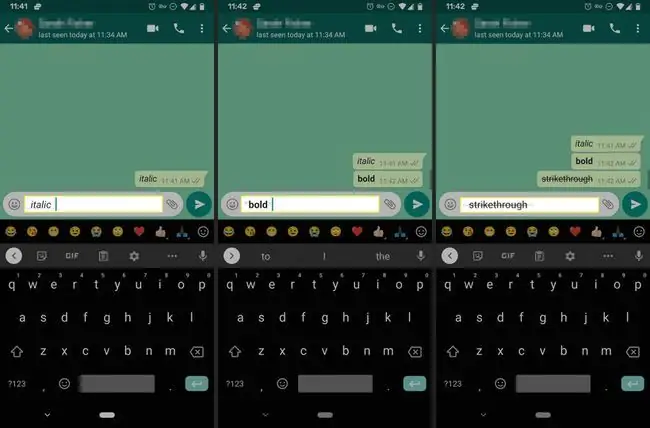
Untuk menggandakan gaya ini, pastikan karakter khusus berada di tempat yang benar. Sangat mudah untuk salah ketik pesanan dan berakhir dengan tampilan yang berbeda dari yang Anda inginkan. Salah satu cara untuk memperbaikinya adalah dengan mencerminkan karakter di kedua ujungnya.
Berikut adalah beberapa contohnya:
- _italic and bold_
- ~tebal dan dicoret~
- _~coret dan miring~_






